Come rimuovere le posizioni di rete mappate come unità in Windows 8
Il processo chiamato mappatura assegna una lettera di unità sul tuo computer a una posizione su un sistema remoto consentendoti di accedere e salvare facilmente i file sulla rete. Abbiamo mostrato come rendere permanenti questi collegamenti ricollegandoli ogni volta che accedi, il che assicura che non scompariranno mai da te. Tuttavia, significa anche che riceverai messaggi fastidiosi dal vassoio se l' unità di rete(network drive) non esiste più. Se le tue unità connesse cambiano o scompaiono, o semplicemente non le vuoi più connesse, dovrai procedere e annullare la mappatura o eliminare le posizioni collegate. In questo articolo imparerai come.
Come disconnettersi da un'unità di rete condivisa(Shared Network Drive) in Windows 8
Windows 8 ha un'utilità molto semplice che ti aiuta a rimuovere le unità mappate dal tuo sistema. Ci sono due semplici modi per accedere a questo strumento.
Innanzitutto, puoi cercare "Computer" dalla schermata Start . Fare clic con il pulsante destro del mouse o premere a lungo Computer quando viene visualizzato nei risultati della ricerca, quindi fare clic o toccare "Disconnetti unità di rete". ("Disconnect network drive.")Questo ti porterà sul desktop e avvierà lo strumento.
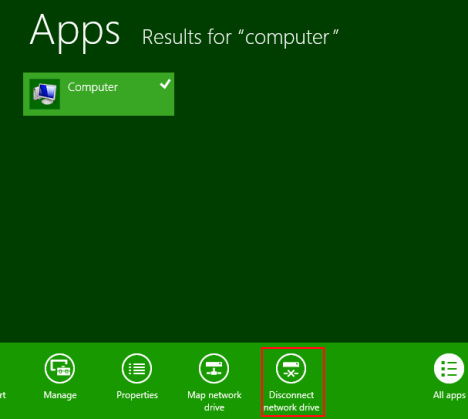
Se sei già sul desktop , puoi aprire Esplora file(File Explorer) facendo clic sull'icona della cartella(folder icon) sulla barra delle applicazioni. Fare clic(Click) o toccare Computer dal riquadro di sinistra e fare clic(pane and click) o toccare "Mappa unità di rete"("Map network drive") sulla barra multifunzione. Quindi, fai clic o tocca "Disconnetti unità di rete".("Disconnect network drive.")
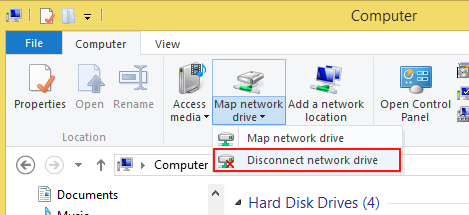
La finestra risultante mostra tutte le condivisioni di rete che hai mappato sul tuo computer locale. Per rimuoverne uno, selezionalo dall'elenco e fai clic(list and click) o tocca OK.

Se preferisci disconnettere manualmente le unità mappate, apri Esplora file(File Explorer) e fai clic o tocca Computer dal riquadro di sinistra. Fare clic con il pulsante destro del mouse o premere a lungo sull'unità mappata in questione e fare clic(question and click) o toccare Disconnetti.(Disconnect.)
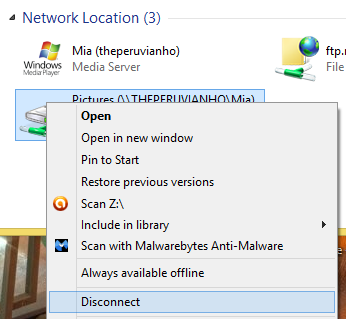
Come disconnettere un'unità mappata(Mapped Drive) dal prompt dei comandi(Command Prompt)
Mentre la maggior parte degli utenti preferisce utilizzare l'interfaccia grafica per annullare la mappatura delle proprie unità di rete, alcuni utenti della vecchia scuola non ne hanno mai abbastanza del prompt dei comandi(Command Prompt) . Se sei un tale utente, puoi annullare la mappatura delle unità tramite la riga di comando(command line) altrettanto facilmente.
Vai avanti e avvia il prompt dei comandi(Command Prompt) per iniziare. Hai due opzioni rapide per farlo. Se sei sul desktop , fai clic con il pulsante destro del mouse nell'angolo in basso a sinistra dello schermo per aprire un menu di amministrazione(admin menu) (o premi Win +X sulla tastiera). Fare clic o toccare "Prompt dei comandi"("Command Prompt") dall'elenco.

Se stai iniziando dalla schermata Start , cerca "cmd" e fai clic o tocca "Prompt dei comandi"("Command Prompt") dall'elenco dei risultati.
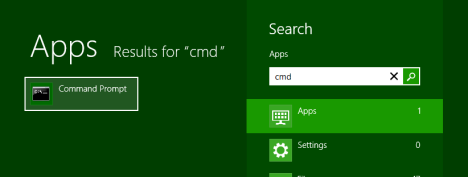
Una volta aperta la riga di comando(command line) , immetti il seguente comando:
net use driveletter: /delete.
Ad esempio, per eliminare una condivisione di rete(network share) mappata sulla lettera di unità Z, digitare "net use Z: /delete". Notare(Notice) lo spazio tra i due punti e la barra in avanti(forward slash) .

Quando ricevi un messaggio di successo, hai finito.
Come eliminare un sito Web connesso o un server FTP(Connected Website or FTP Server) in Windows 8
L'eliminazione di un server FTP(FTP server) connesso è leggermente diversa dall'eliminazione di un'unità mappata. Questi tipi di connessioni non vengono visualizzati nell'utilità sopra menzionata, quindi dovrai trovare il collegamento ed eliminarlo manualmente.
Vai avanti e vai alla sezione Computer in Esplora file(File Explorer) e individua il percorso di rete(network location) che desideri eliminare. Fare clic con il pulsante destro del mouse o premere a lungo per aprire un menu di scelta rapida e fare clic(context menu and click) o toccare Elimina.(Delete.)

Questo è tutto quello che c'è da fare.
Risoluzione dei problemi di unità di rete(Network) che semplicemente(Just Wo) non si disconnettono
Ci sono occasioni in cui le procedure sopra descritte potrebbero non funzionare come previsto. Esiste uno scenario comune in cui potresti seguire le istruzioni precedenti solo per scoprire che l' unità mappata o il percorso di rete(drive or network location) non scompaiono dalla sezione Computer in Esplora file(File Explorer) . Naturalmente, proveresti a eliminarlo di nuovo, ma incontreresti un errore che indica che l'unità non può essere individuata.
In questa situazione, l'unità è stata davvero eliminata. File Explorer non se ne è ancora accorto. Per risolvere questo problema hai un paio di opzioni. Il modo più veloce per procedere è premere F5 mentre ci si trova in Esplora file(File Explorer) per aggiornare la vista. Puoi anche fare clic con il pulsante destro del mouse o premere a lungo lo sfondo bianco della finestra e fare clic(window and click) o toccare Aggiorna.(Refresh.)
Ciò dovrebbe costringere Esplora file(File Explorer) a notare l'unità mancante e rimuovere il collegamento.

Se non funziona, vai avanti e riavvia il computer.
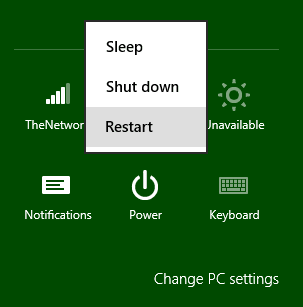
Quando viene eseguito il backup, dovresti scoprire che l'unità eliminata non è più in giro.
Conclusione
Come puoi vedere, il processo di rimozione delle unità mappate in Windows 8 è simile alla stessa procedura in Windows 7 o Windows Vista . Windows 8 ha solo alcune modifiche all'interfaccia utente e aggiunge quella pratica utilità per disconnettere le unità un po' più rapidamente.
Related posts
Come mappare unità di rete, siti Web e posizioni FTP in Windows 7
Come stampare su una stampante condivisa Mac OS X da Windows 7 e Windows 8
Come connettersi a reti wireless in Windows 8 e Windows 8.1
Come accedere alle cartelle condivise di Windows 7 e Windows 8 da Mac OS X
Come gestire le connessioni di rete wireless e i profili in Windows 8
Cos'è il DHCP? Come funziona?
Come creare, configurare e utilizzare una connessione VPN in Windows 8 e 8.1
2 modi per monitorare chi accede ai tuoi file e cartelle condivisi
Quattro modi per dimenticare una rete WiFi in Windows 10
Come mappare unità FTP, unità di rete e condivisioni Web in Windows 10
Domande semplici: qual è l'indirizzo MAC e come viene utilizzato?
Cos'è uno Homegroup? Come usare Windows 7 Homegroup
Come utilizzare la condivisione avanzata di Windows per condividere cartelle con utenti specifici
Che cos'è Wi-Fi Sense in Windows 10 e come utilizzarlo
Come utilizzare la cronologia dei file con le unità di rete e le posizioni per eseguire il backup dei dati
Come mappare le unità di rete e aggiungere luoghi FTP in Windows 11
Come condividere cartelle, file e librerie con la rete, in Windows
Prompt dei comandi (CMD) - 8 comandi di rete che dovresti conoscere
Come eliminare le connessioni VPN o PPPOE in Windows 8 e Windows 8.1
Installazione di un adattatore wireless USB su un computer desktop
